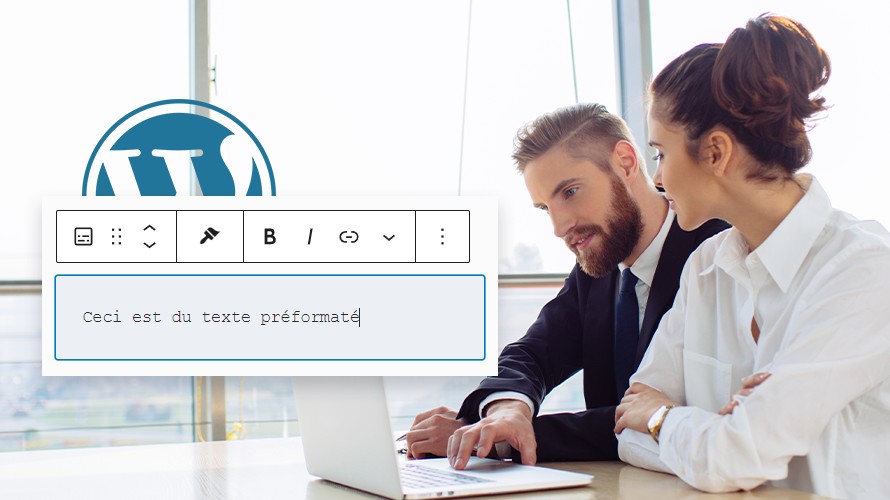Dans le vaste univers de WordPress, la présentation de votre contenu est tout aussi importante que le contenu lui-même. Le bloc Préformaté de l’éditeur Gutenberg est un outil essentiel pour ajouter de l’originalité à vos articles et pages WordPress. Le bloc Préformaté vous permet de maintenir l’espacement et les sauts de ligne de votre texte, offrant ainsi une plus grande flexibilité pour la présentation de votre contenu. Que vous souhaitiez partager un poème, une citation longue ou un texte avec un formatage spécial, ce bloc est l’outil qu’il vous faut. 🤫
Objectif
Dans cet article, nous allons vous guider à travers les différentes étapes pour utiliser le bloc Préformaté de Gutenberg efficacement. Quel que soit votre niveau d’expérience avec WordPress, ce guide vous permettra de donner à votre contenu le formatage spécial qu’il mérite. Alors, préparez-vous à explorer une nouvelle manière de présenter votre contenu avec le bloc Préformaté de Gutenberg ! 🤭
Une solution clés en main pour créer un site WordPress ?
LWS vous conseille sa formule d’hébergement WordPress en promotion à -20% (offre à partir de 3,99€ par mois au lieu de 4,99 €). Non seulement les performances sont au rendez-vous mais vous profitez en plus d’un support exceptionnel.
Prérequis
Pour suivre ce tutoriel WordPress, vous devez :
- Disposer d’un site WordPress qui fonctionne correctement
- avoir les droits d’édition de contenus sur WordPress en tant qu’auteur, éditeur de contenus ou encore un administrateur.
Besoin d’un hébergement WordPress rapide et de qualité ?
LWS vous conseille sa formule d’hébergement WordPress en promotion à -20% (offre à partir de 3,99€ par mois au lieu de 4,99 €). Non seulement les performances sont au rendez-vous mais vous profitez en plus d’un support exceptionnel.
Comment intégrer le bloc Préformaté dans Gutenberg ? 3 méthodes
Sur Gutenberg, il existe trois façons d’ajouter un bloc Préformaté dans votre page/publication :
- Premièrement, accédez à l’outil d’insertion de blocs, puis recherchez et cliquez sur le bloc « Préformaté » pour l’ajouter dans votre interface d’édition.
- Deuxièmement, vous pouvez cliquer sur le bouton « + » de n’importe quel bloc Paragraphe, ensuite cliquez sur le bloc « Préformaté » afin de l’ajouter à la zone d’édition.
- Troisièmement, vous pouvez aussi taper “/Préformaté” dans n’importe quel bloc Paragraphe, puis choisissez le bloc Préformaté.
Ajouter du texte dans un bloc Préformaté
Une fois que le bloc est ajouté, commencez à saisir ou coller votre contenu texte dans le champ prévu.
Après avoir ajouté votre texte, vous disposez d’une barre d’outils pour personnaliser votre contenu.
Le bloc Préformaté dispose aussi de nombreux autres outils pour personnaliser davantage votre contenu texte.
Appliquer du style au bloc Préformaté dans Gutenberg
Enfin, vous pouvez également appliquer des règles de style à votre contenu texte. Pour cela, rendez-vous dans les paramètres du bloc et vous aurez la possibilité de changer la couleur d’arrière-plan ou celle des lignes de texte.
Besoin de créer une boutique en ligne rapide et sécurisée ?
LWS vous conseille sa formule d’hébergement e-commerce en promotion à -40% (offre à partir de 2,99€ par mois au lieu de 4,99 €). Non seulement les performances sont au rendez-vous mais vous profitez en plus d’un support exceptionnel.
Conclusion
En résumé, Gutenberg a véritablement révolutionné la manière de créer et de personnaliser du contenu sur WordPress. En maîtrisant l’utilisation du bloc Préformaté, vous pouvez partager du contenu texte ou du code tout en conservant une mise en forme spécifique. Cet article vous a fourni tous les détails nécessaires sur ce bloc de Gutenberg et nous espérons qu’il vous sera très utile pour partager des lignes de texte au style attrayant sur votre site.🤗
Avez-vous des questions ou des ajouts sur la façon d’utiliser le bloc Préformaté ? Écrivez-nous en utilisant la section Commentaires.
Trucs et astuces
Ne manquez pas de visiter le Blog LWS pour compléter votre lecture. Vous y trouverez une multitude d’articles approfondis, de conseils et de nouveautés sur le monde du web